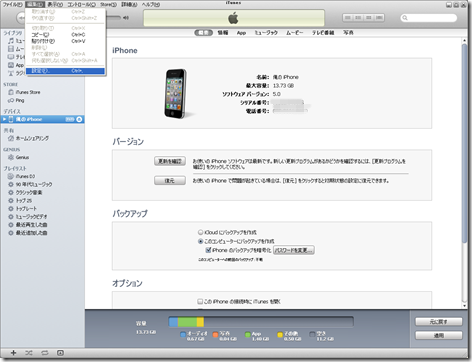ソフトバンクのiPhoneってどうよ?そもそもスマートフォンってどうなのさ?ということで使い初めて見ましたiPhone。はじめてのiPhoneをベースにiPhoneの使用方法・使い方や気づいたことを説明します。
2011年11月28日月曜日
2011年11月13日日曜日
iOS5.0.1にアップデートしたら充電の減りが早くなった、あとWiFiも接続しにく い
iOS5.0.1にアップデートしたら逆に充電の減りが明らかに早くなった、あとWiFiも接続しにくくなった。。。
もしかしたら、WiFiが接続しにくくなり充電の減りが早くなったのか?
調べたら、同様の事例情報があった。
悔しい、iOS5の方が良かった、ダウングレードしたいところだが、バックアップも消してしまった、ショック。。。
http://wirelesswire.jp/Watching_World/201111121656.html
アップル(Apple)が米国時間10日にリリースした「iOS 5」のソフトウェアアップデートをインストールした一部のiPhoneユーザーから、「バッテリーの減少が著しい問題が解決していない」「マイクロフォンがに不具合が出るようになった」「Wi-Fi電波がつながりにくくなった」などの問題を指摘する声が上がっているという。
この問題を伝えたAllThingsDによると、アップルでもバッテリー駆動時間の問題が未解決であるケースがあることを認め、さらに調査を進めていくとする声明を発表しているという。
AllThingsDではアップルのユーザーサポート掲示板に書き込まれた投稿の一部を紹介しているが、それによると「アップデート・インストール後もバッテリーの問題に変化はみられず、フル充電してから2時間半の間にわずかにiPhoneを利用しただけで20%もバッテリーが減少」、「15分ほどシャワーを浴びている間に2%減少」「深夜2時に就寝したときには48%の残量が表示されていたが、朝起きてみるとゼロになっていた」「何もしていない(スタンバイ状態)で40分間に10%低下した」といった例が書き込まれているという。
ただし、いっぽうには「アップデート・インストール後に問題が解決したようだ」といったユーザー声もあり、さらには「インストール前から問題があると感じたことはなかった」というユーザーもいると、AllThingsDでは記している。
もしかしたら、WiFiが接続しにくくなり充電の減りが早くなったのか?
調べたら、同様の事例情報があった。
悔しい、iOS5の方が良かった、ダウングレードしたいところだが、バックアップも消してしまった、ショック。。。
http://wirelesswire.jp/Watching_World/201111121656.html
アップル(Apple)が米国時間10日にリリースした「iOS 5」のソフトウェアアップデートをインストールした一部のiPhoneユーザーから、「バッテリーの減少が著しい問題が解決していない」「マイクロフォンがに不具合が出るようになった」「Wi-Fi電波がつながりにくくなった」などの問題を指摘する声が上がっているという。
この問題を伝えたAllThingsDによると、アップルでもバッテリー駆動時間の問題が未解決であるケースがあることを認め、さらに調査を進めていくとする声明を発表しているという。
AllThingsDではアップルのユーザーサポート掲示板に書き込まれた投稿の一部を紹介しているが、それによると「アップデート・インストール後もバッテリーの問題に変化はみられず、フル充電してから2時間半の間にわずかにiPhoneを利用しただけで20%もバッテリーが減少」、「15分ほどシャワーを浴びている間に2%減少」「深夜2時に就寝したときには48%の残量が表示されていたが、朝起きてみるとゼロになっていた」「何もしていない(スタンバイ状態)で40分間に10%低下した」といった例が書き込まれているという。
ただし、いっぽうには「アップデート・インストール後に問題が解決したようだ」といったユーザー声もあり、さらには「インストール前から問題があると感じたことはなかった」というユーザーもいると、AllThingsDでは記している。
ラベル:
iOS
2011年11月12日土曜日
iOS5.0.1リリース。WiFiでインストール方法
アップルからiOS5.0.1がリリースされた。
iOS5が搭載されてiPhone4Sで、電源の消費が激しいという情報があったが、iOS5.0.1では実際バグとして修正された。
またiOS5からWi-Fiでソフトウェアアップデートが可能になりました。
これで、iPhoneの使用にパソコンのiTunesが必須ではなくなりました。
今回、iOS5.0.1をパソコンなしでWi-Fiのみでソフトウェアアップデートをしてみました。
Wi-Fiの電波がある状態そしてiPhoneの充電が十分な状態で、ソフトウェアアップデートを行います
iOS5.0.1のインストール方法は
iPhoneの[設定]ー[一般]ー[ソフトウェア・アップデート]でインストールを開始します。
ダウンロード後、インストールを実行して良いか聞かれます。
許可すると、インストール後iPhoneの再起動がかかります。
iPhoneの再起動に少し時間がかかり、大丈夫か心配になりますが、待っていれば五分十分ではアップデートが完了します
iOS5が搭載されてiPhone4Sで、電源の消費が激しいという情報があったが、iOS5.0.1では実際バグとして修正された。
またiOS5からWi-Fiでソフトウェアアップデートが可能になりました。
これで、iPhoneの使用にパソコンのiTunesが必須ではなくなりました。
今回、iOS5.0.1をパソコンなしでWi-Fiのみでソフトウェアアップデートをしてみました。
Wi-Fiの電波がある状態そしてiPhoneの充電が十分な状態で、ソフトウェアアップデートを行います
iOS5.0.1のインストール方法は
iPhoneの[設定]ー[一般]ー[ソフトウェア・アップデート]でインストールを開始します。
ダウンロード後、インストールを実行して良いか聞かれます。
許可すると、インストール後iPhoneの再起動がかかります。
iPhoneの再起動に少し時間がかかり、大丈夫か心配になりますが、待っていれば五分十分ではアップデートが完了します
ラベル:
iOS
2011年11月8日火曜日
iPhoneをパソコン上のiTunesに自動的に同期しないようにする設定方法
iPhoneをパソコンにUSB接続した時に、iTunesで自動的に同期しないように設定する方法です。
パソコン上のiTunesに設定します。
まずは、iPhoneをパソコンにUSB接続していない状態でiTunesを起動して下さい
iTunesメニューの「編集」-「設定」を選択します
ラベル:
iPhone@パソコン
登録:
投稿 (Atom)